首页 > 电脑教程
怎么解答win10系统修改登录名称的恢复步骤
2021-12-13 19:35:08 电脑教程
今天教大家一招关于win10系统修改登录名称的操作方法,近日一些用户反映win10系统修改登录名称这样一个现象,当我们遇到win10系统修改登录名称这种情况该怎么办呢?我们可以1、在Win10专业版开始按钮上点右键,选择“计算机管理”。 2、点击“本地用户和组”,找到要求改的账户。下面跟随小编脚步看看win10系统修改登录名称详细的设置方法:
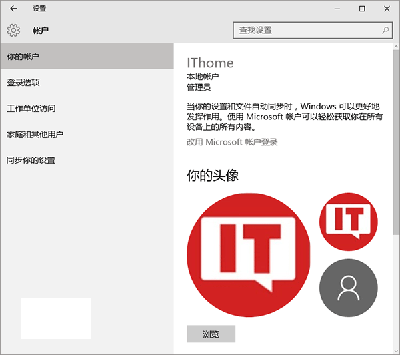
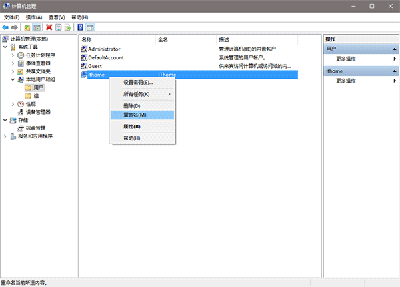
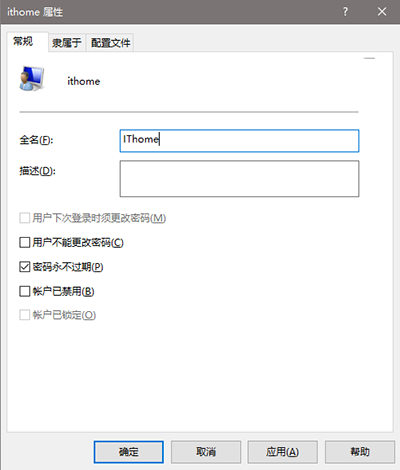
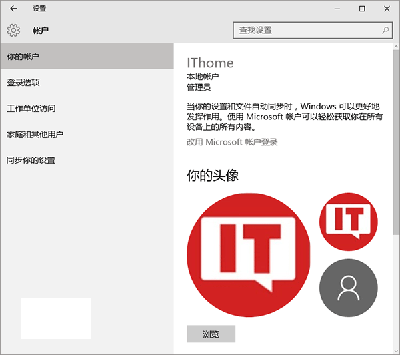
该方法同样适用于Win7/Win8.1系统,在计算机管理→本地用户和组中就可以进行设置。
具体方法如下:
1、在Win10专业版开始按钮上点右键,选择“计算机管理”。
2、点击“本地用户和组”,找到要求改的账户。
3、“名称”一栏显示的是该账户登录名,也就是标准用户名;“全名”是显示名称,方便用户辨认。
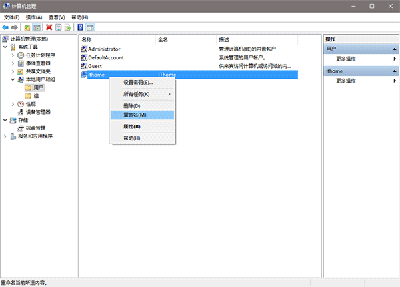
4、此时在被选账户点右键,选择“重命名”可修改登录名(如上图);选择属性后,在弹出窗口中可修改全名(显示名称),如下图——
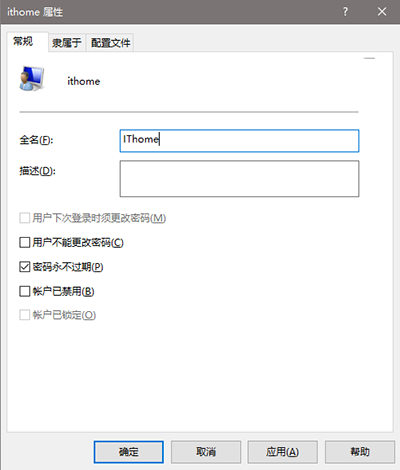
需要注意的是,Windows10家庭版“计算机管理”并无上述功能,因此相关用户暂时无法使用此方法。
看完这篇关于win10系统修改登录名称的操作方法的教程,如果你的电脑也遇到了这种情况,可以试试上面的方法哦。欢迎给小编留言哦!
相关教程推荐
- 2021-11-11 win7能再还原到win10吗,win10变成win7怎么还原
- 2021-12-13 win7怎么调整屏幕亮度,win7怎么调整屏幕亮度电脑
- 2021-11-26 win7笔记本如何开热点,win7电脑热点怎么开
- 2021-11-25 360如何重装系统win7,360如何重装系统能将32改成
- 2021-12-13 win7未能显示安全选项,win7没有安全模式选项
- 2021-11-19 联想天逸5060装win7,联想天逸310装win7
- 2021-07-25 win7无法禁用触摸板,win7关闭触摸板没有禁用选项
- 2021-07-25 win7卡在欢迎界面转圈,win7欢迎界面一直转圈
- 2021-11-12 gta5一直在载入中win7,win7玩不了gta5
- 2021-09-16 win7一直卡在还原更改,win7一直卡在还原更改怎么
热门教程